win7系统设置软件自启动权限的方法
- 时间:2020-09-11 17:26
- 来源:下载吧
- 编辑:weijiayan
在我们使用的电脑中会安装很多的软件,这些软件中有很多都是默认开启自启动功能的,也就是在开启电脑之后自动启动软件,如果有很多软件都是自动开启的话,在电脑开机的时候就有很多软件在启动状态,这样会降低系统的运行速度,导致系统运行缓慢,因此有很多使用win7系统的用户想要设置这些软件自动启动的权限,只是不知道怎么操作设置,所以小编在接下来的教程中就跟大家分享一下win7系统设置软件自启动权限的操作方法吧,希望这篇教程能够帮助到大家。

方法步骤
1.首先我们在打开电脑之后,需要找到系统的运行窗口,可以右键点击开始菜单选择运行,也可以按快捷键win+R来打开运行窗口,打开之后在其中输入msconfig,点击下方的确定按钮,或者键盘回车键。
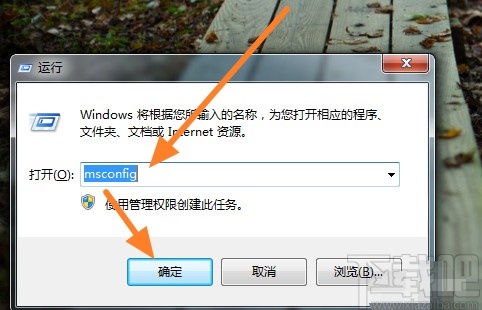
2.点击确定按钮之后打开系统配置界面,在这个界面中我们找到常规设置模块之后,在它下面的启动选项中,我们需要选择“有选择的启动”这个选项。
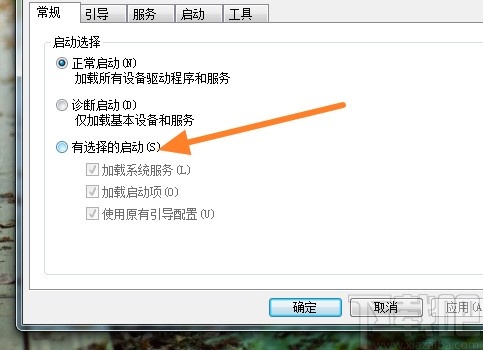
3.选择之后下一步就是切换到右边的启动这个选项卡界面,点击上方的启动选项即可进行切换,如下图中所示。
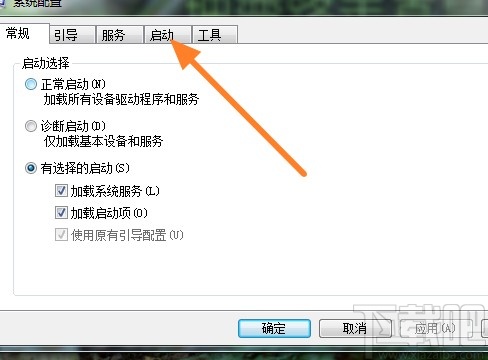
4.在这个界面就可以看到电脑上已经安装的一些软件了,在它们的左边有一个方框,我们勾选的软件就表示可以开机自启动,没有勾选的就表示为不能开机自启动,我们根据自己对软件的需求来进行勾选即可。
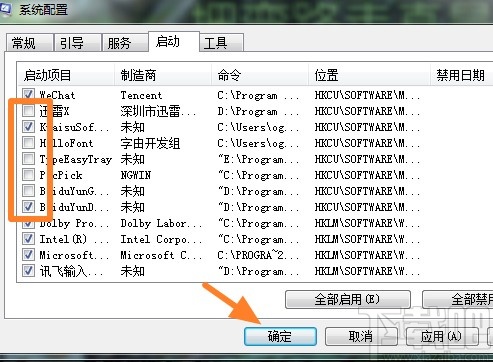
5.勾选之后点击确定按钮,然后会出现下图所示的这个提示界面,表示需要重新启动电脑才能够让刚才的设置生效,那么我们点击重新启动按钮即可。
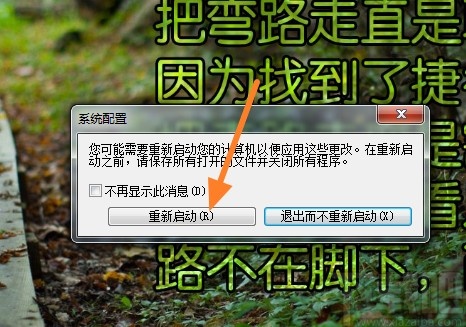
使用上述教程中的操作方法我们就可以在操作电脑的时候将win7系统中的软件自启动权限进行设置了,还不知道要怎么设置的朋友可以试一试这个方法。
最近更新
-
 淘宝怎么用微信支付
淘宝怎么用微信支付
淘宝微信支付怎么开通?9月5日淘宝公示与微信
- 2 手机上怎么查法定退休时间 09-13
- 3 怎么查自己的法定退休年龄 09-13
- 4 小红书宠物小伙伴怎么挖宝 09-04
- 5 小红书AI宠物怎么养 09-04
- 6 网易云音乐补偿7天会员怎么领 08-21
人气排行
-
 Win10控制面板在哪 Windows10打开控制面板方法
Win10控制面板在哪 Windows10打开控制面板方法
Windows10系统虽然把传统的开始菜单带回来了,但是还是发生了很大
-
 Win10自动更新怎么关闭 Windows10自动更新关闭教程
Win10自动更新怎么关闭 Windows10自动更新关闭教程
Windows10默认开启自动更新功能,且不再面向普通用户提供关闭选项
-
 win10一键还原(系统还原)图文教程
win10一键还原(系统还原)图文教程
Windows10自带的一键还原(系统还原)功能是一项非常实用的功能,
-
 Win10怎么取消开机(登录)密码
Win10怎么取消开机(登录)密码
给Windows设置一个复杂的安全密码是必要的,但复杂的密码也就导致
-
 windows modules installer worker是什么 CPU/磁盘占用高解决方法
windows modules installer worker是什么 CPU/磁盘占用高解决方法
使用Win8、Win10的朋友经常会看到WindowsModulesInstallerWorker
-
 Win7小马激活工具oem7f7怎么用
Win7小马激活工具oem7f7怎么用
Windows7安装完成后的首要任务就是激活Win7。Windows7的反盗版技
-
 Win10怎么把此电脑(计算机)放到桌面
Win10怎么把此电脑(计算机)放到桌面
Win10桌面默认是不显示“此电脑”(Win8/Win10)(我的电脑(XP)、
-
 通过重置一招解决win10出现的各种bug win10bug解决教程
通过重置一招解决win10出现的各种bug win10bug解决教程
win10发布以来,随着用户安装升级热情高涨,一系列的问题就出来了
-
 Win10怎么设置开机密码
Win10怎么设置开机密码
Windows10的开机登录密码,不仅可以设置传统的字符密码,还针对触
-
 小马激活工具(oem7)提示“Cannot open file 'C:OEMSF',拒绝访问"怎么办
小马激活工具(oem7)提示“Cannot open file 'C:OEMSF',拒绝访问"怎么办
安装完Windows7系统进行激活,但小马激活工具激活Win7的时候提示
